とっちゃん@nyanco! です。
今回はPayPal(ペイパル)の個人アカウントでオンラインKYC(本人確認)してみたよというお話です。
カメラ付きデバイスがあれば手続き自体はすぐにできますにゃ〜
PayPalで送金するにはKYCが必要
先日、久々にPayPalにログインして送金をしようとしたところ…
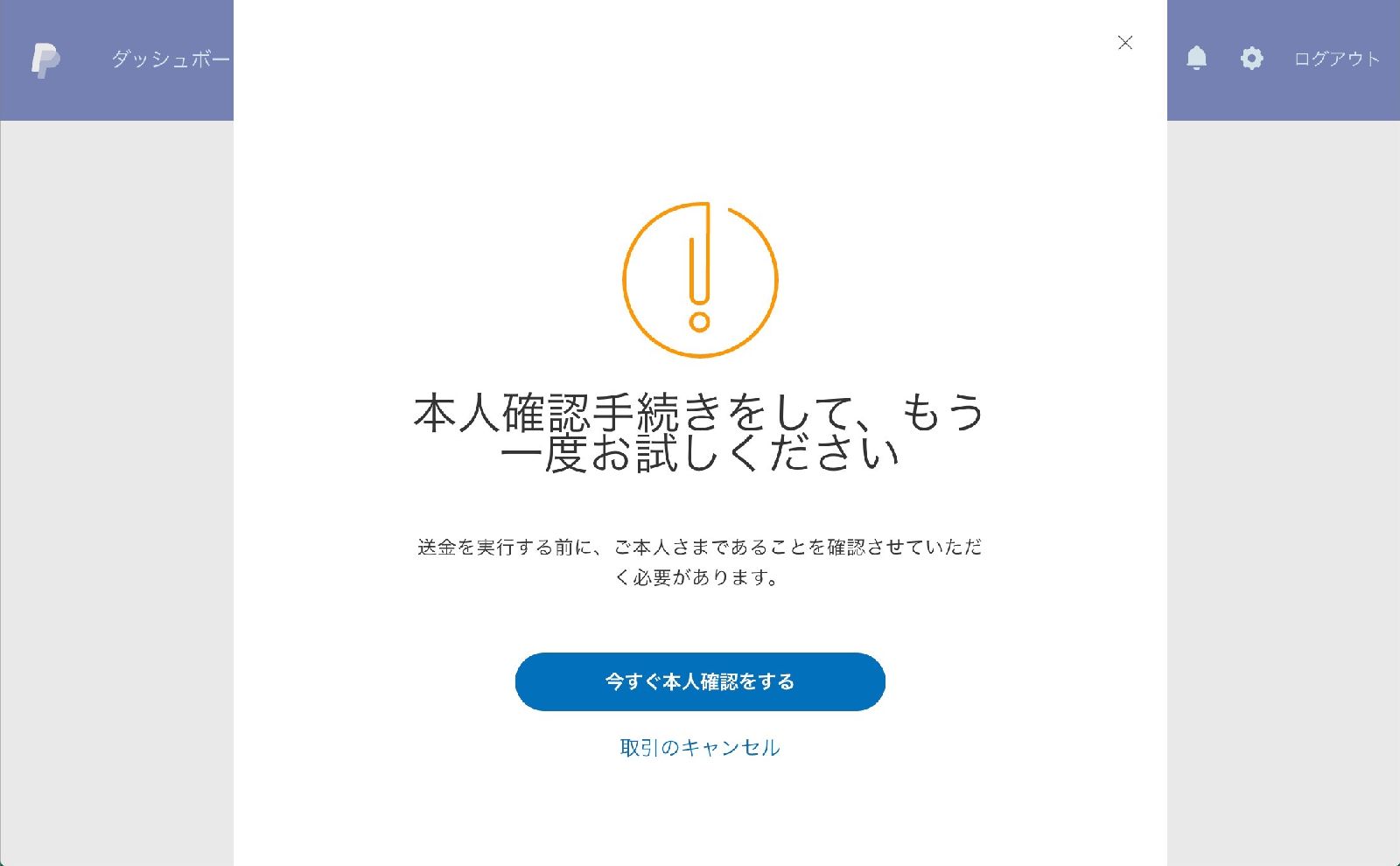
本人確認手続きをして、もう一度お試しください
送金を実行する前に、ご本人さまであることを確認させていただく必要があります。
あら、そういえば本人確認(KYC)まだでしたかにゃ〜?
筆者はPayPalに登録自体はかなり前にしていたもののその後何年も使っておらず、どうも本人確認もしていなかった状態だったようです。
ということで本人確認していきますにゃ〜
PayPalで本人確認手続きをする手順
準備:本人確認に必要なもの
- 顔写真付きの身分証明証(運転免許証 or マイナンバーカード or 在留カード)
- インターネット通信ができるカメラ付きのデバイス(パソコン or スマートフォン or タブレットなど)
PayPal本人確認手順
▼「今すぐ本人確認をする」をクリックします。
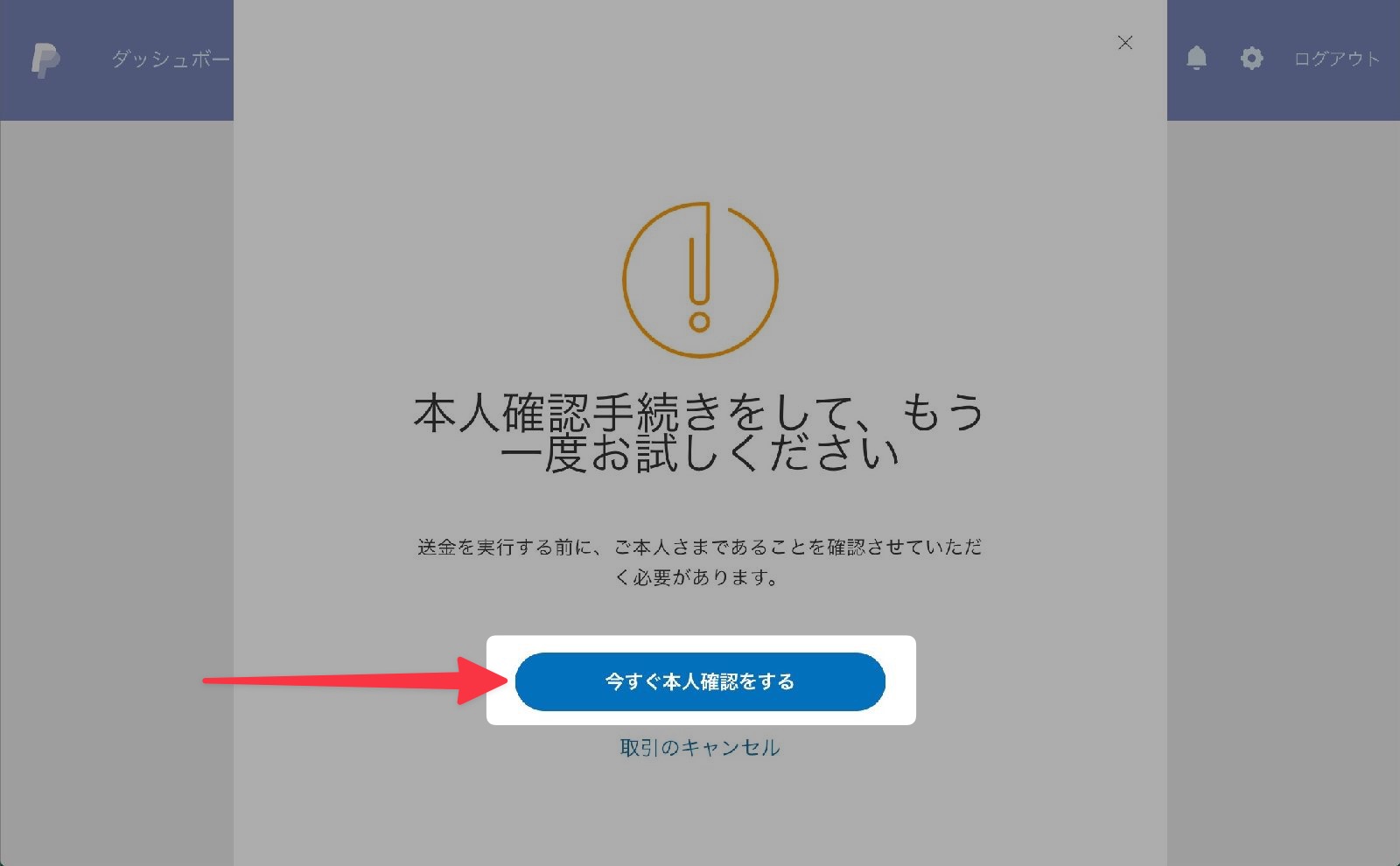
▼「本人確認」ページになり、ステップが表示されるので確認して「同意して続行」をクリックします。
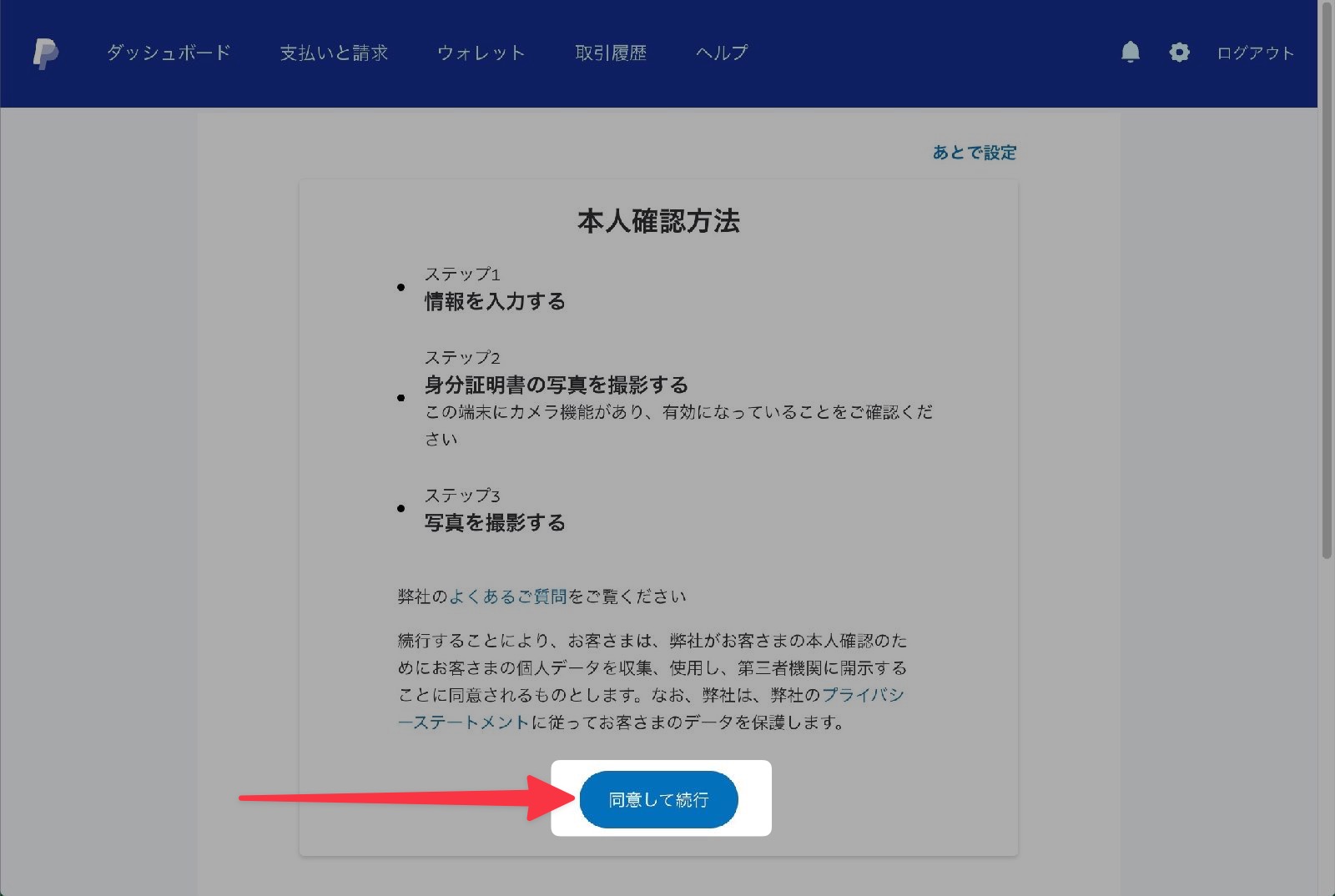
▼「情報を入力してください」と表示されるので「氏名」「生年月日」「職業」「私は主に、PayPalを以下の目的で使用します」を入力・選択して下にスクロールします。
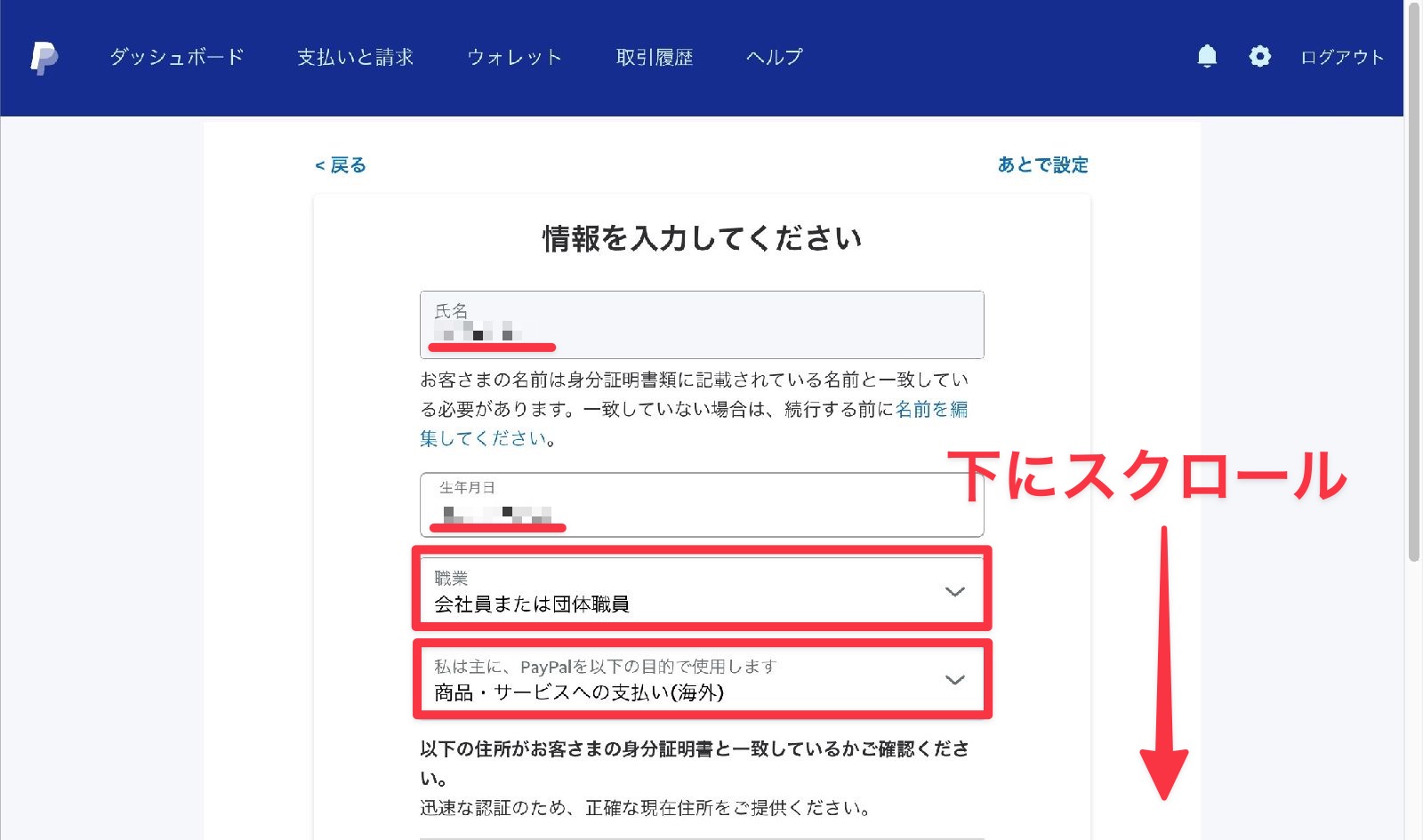
▼身分証明書と登録住所が一致しているか確認し、「有効な身分証明書を選択してください」で「運転免許証または在留カード」か「個人番号(マイナンバー)カード」どちらかにチェックを入れ「続行」をクリックします(本記事では「運転免許証」で進めていきます)。
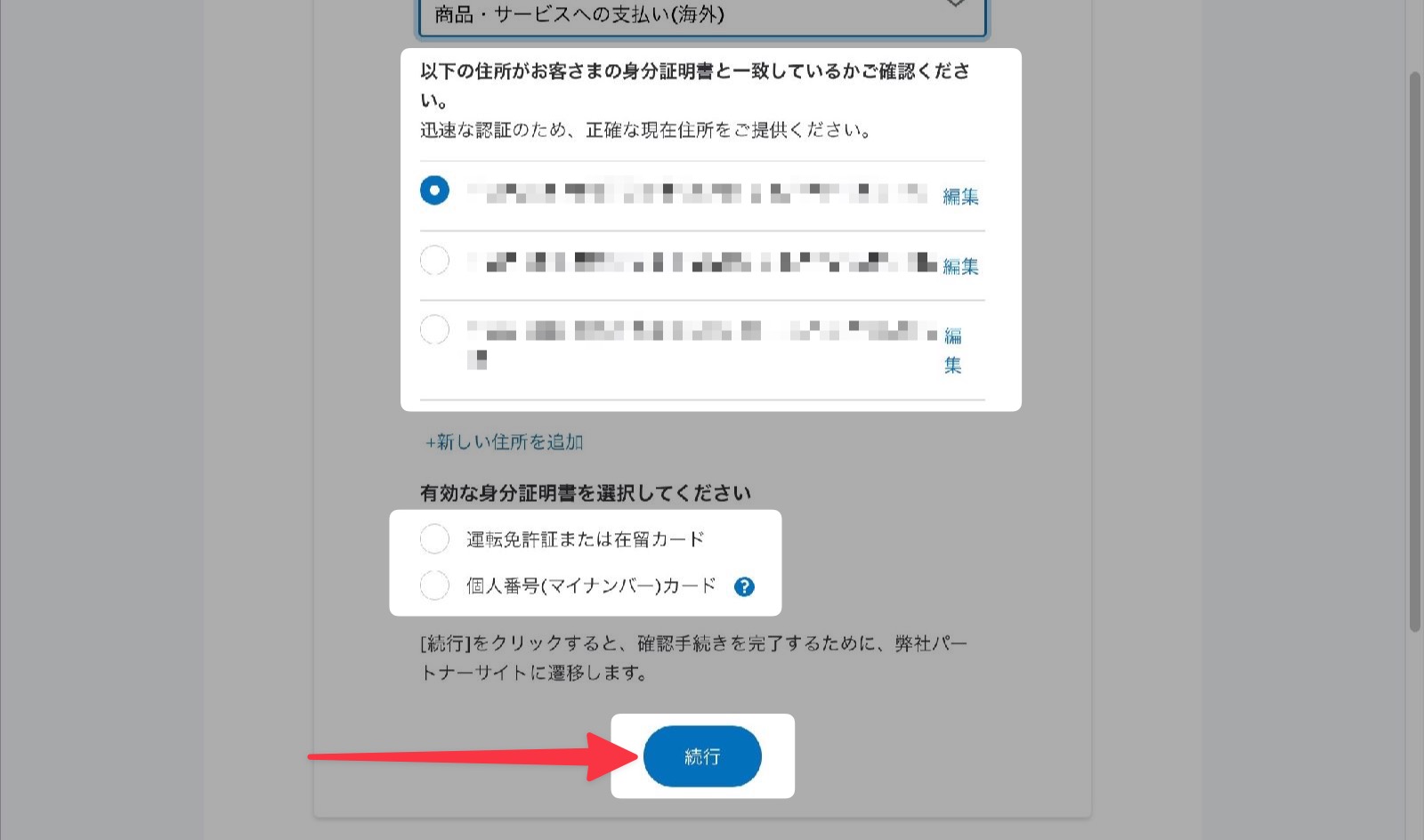
以降は「TRUSTDOCK(トラストドック)」というオンライン本人確認サービスに移行しますにゃ〜
ちなみに東京に本社がある企業が提供するサービスですにゃ〜
▼「本人確認」ダイアログが開き、「撮影したい公的身分証を選択しましょう。」と表示されるので、再度「運転免許証」「マイナンバーカード」「在留カード」から先程選択した書類をクリックします。本記事では「運転免許証」ですね。
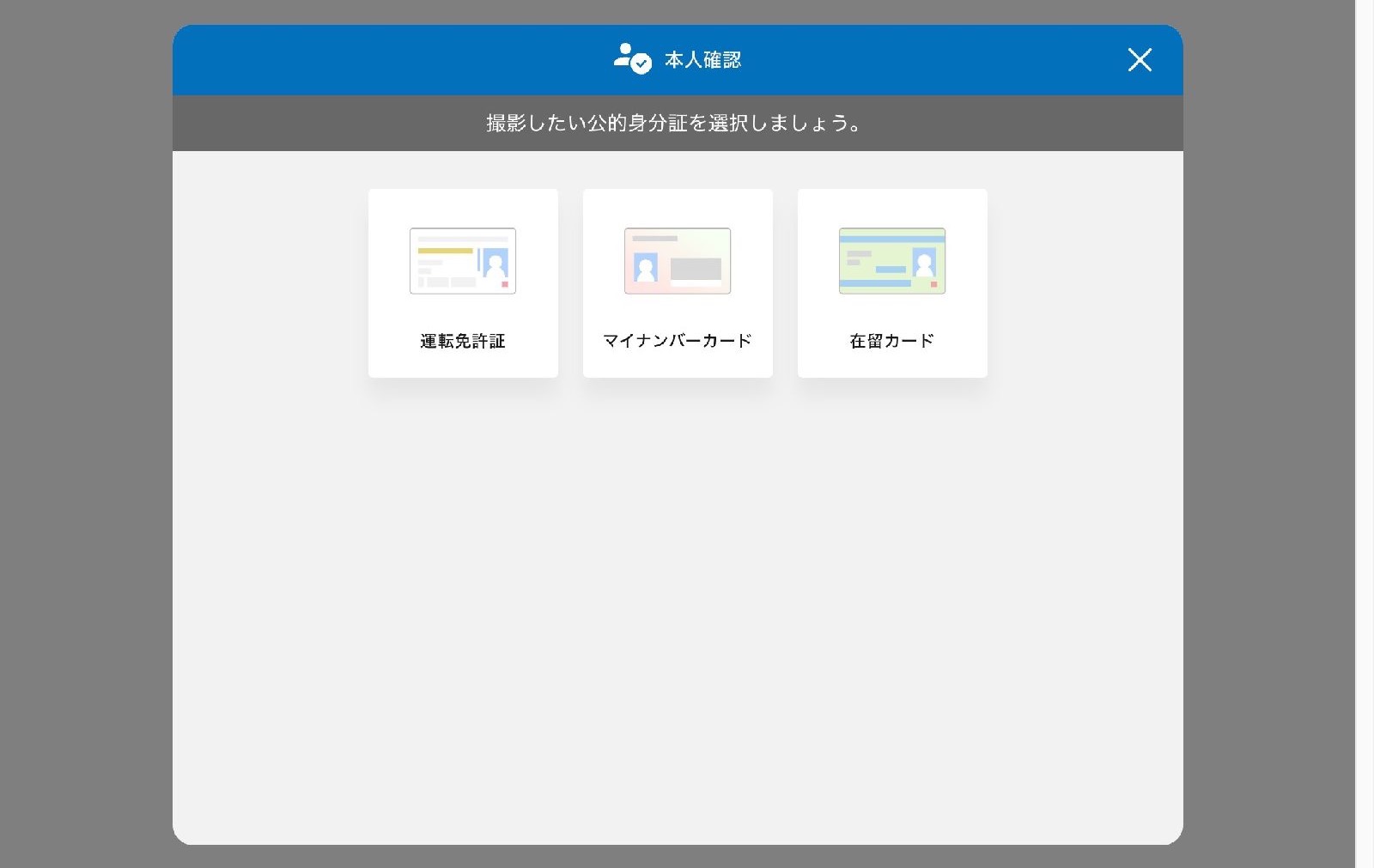
▼ここからはデバイスのカメラが起動し、「身分証撮影」「セルフィー撮影」という流れで進んでいきます。
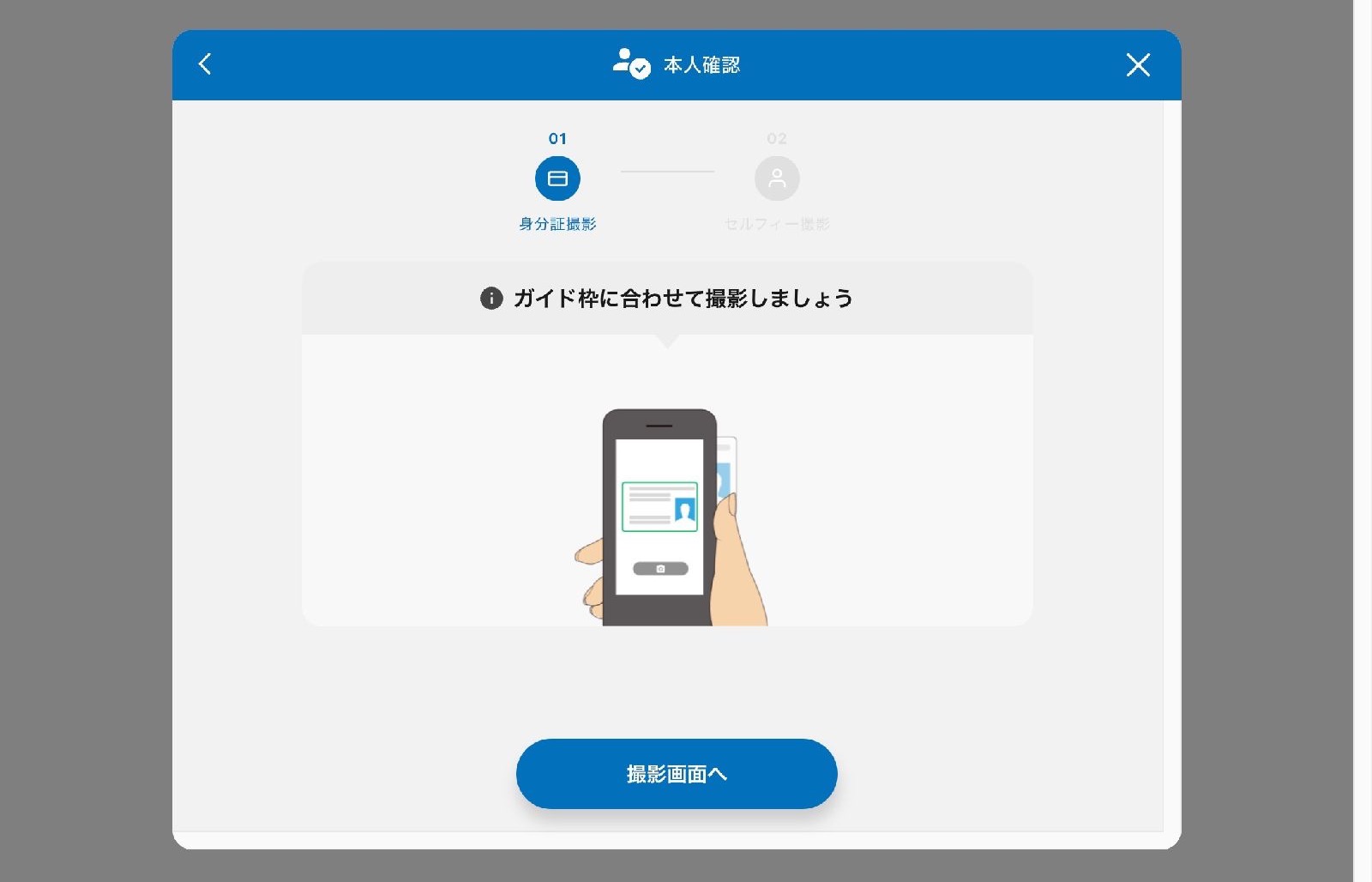
基本は画面の指示に従っていけばOKですにゃ〜
スムーズにいけば5分ほどで完了しますにゃ〜
ちなみに…免許証撮影時に免許証の厚みを写すステップがあったのですが、筆者のデバイス(iMac)のカメラではピントが合わないからかどうしても上手くいかず。
ただこのステップは必須ではなかったようでそのまま次に進めることができ、最終的に本人確認も無事に完了できました。ご参考までに。
「本人確認が完了しました」メールが届けばOK
▼service-jp@paypal.comから「本人確認が完了しました」という件名のメールが届けばKYC完了です!
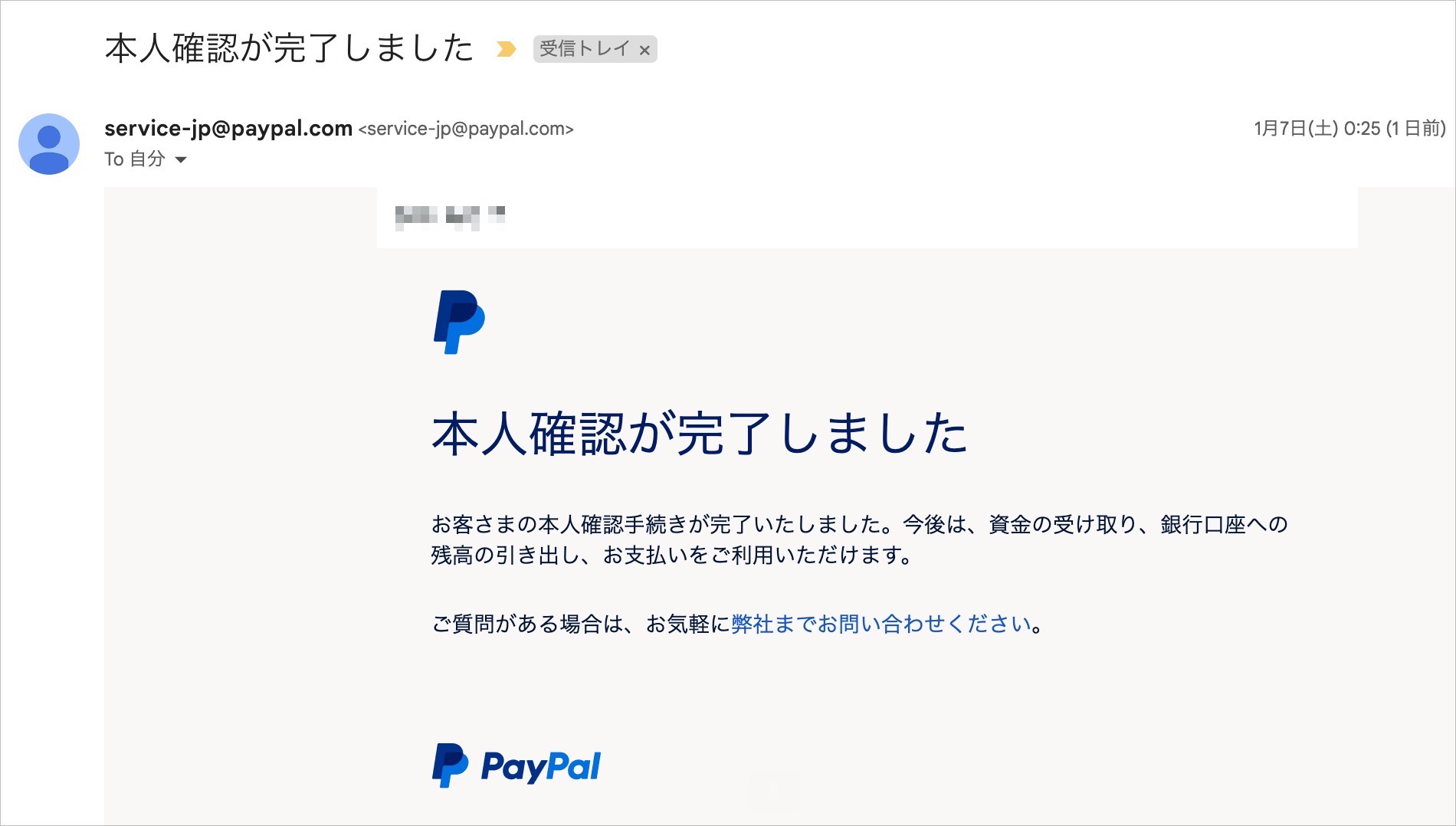
これで支払いや受け取り、引き出しが利用できるようになりましたにゃ〜
KYC手続きから約1日という早さでした!
おわりに
本記事がどなたかの参考になれば幸いです。
今回は以上となります。
最後まで読んでいただきましてありがとうございました!
それではまた〜✧٩(ˊωˋ*)و✧







コメント